
Агуулгын хүснэгт:
- Зохиолч John Day [email protected].
- Public 2024-01-30 11:04.
- Хамгийн сүүлд өөрчлөгдсөн 2025-01-23 15:00.



Загасаа дэлхийн хаанаас ч хамаагүй хоолло. Бүрхүүлтэй нийцдэг! Интернет дээр олон загас тэжээгч байдаг боловч загасны ширхэгийг тэжээдэг хүн тийм ч олон байдаггүй. Миний алтан загасны гол хоол. Би загасаа хооллох дуртай бөгөөд аялж байхдаа ч мөн адил таашаал авахыг хүсдэг. Хэрэв та загасаа тэжээхээ мартсан бол энэ нь бас гайхалтай юм. Ажилдаа явах замдаа эргэж харах шаардлагагүй боллоо! Аппликешн нь сүүлчийн хооллох хугацааг харуулсан дэлгэцтэй. Энэ нь загасыг хэт их эсвэл дутуу хооллохгүй байхад туслах бөгөөд 20 доллараас бага үнээр талархах нь арилжааны олон шийдлээс хямд юм.
Миний Arduino -той хийсэн анхны төсөл бол загасыг автоматаар тэжээх явдал байв. Arduino болон 3D хэвлэлийн талаар миний мэдлэг дутмаг байсан тул энэ төсөл тийм ч сайн байгаагүй. Энэ төслийн зорилго нь илүү сайн хувилбарыг бий болгох явдал байв. Миний өсөлтийг ажиглах, энэ хувилбар хэр сайн болохыг харах дуртай байсан. Энэхүү тэжээгч нь NodeMCU болон Blynk програм дээр суурилсан болно.
Шинэчлэлт: Халуун орны болон далайн эрэг гэх мэт чийглэг уур амьсгалтай газарт хоол хүнс чийг шингэж, бөөгнөрч, нэлээд бүдүүлэг болдог. Эдгээр уур амьсгалд амьдарч буй хүмүүст зориулж хоол хүнсээ ашиглаагүй үедээ битүүмжилсэн загварыг санал болгож байна.
Алхам 1: Эд анги, багаж хэрэгсэл


Эд анги
NodeMCU
$8
Micro SG90 Servo
$1.70
Талхны самбар
$4
Холбогч утас
21¢
Микро USB кабель
$2
3D хэвлэсэн эд анги
Ухаалаг утас - Та Blynk програмыг татаж авах хэрэгтэй болно. IPhone болон Android дээр ашиглах боломжтой.
Халуун цавуу - Сервог байрлуулж, сервогийн эвэрийг сэгсрэгч хэсэгт бэхлэх.
Fish Flakes Container - Би энэ лонхонд багтахаар загас тэжээгчийг зохион бүтээсэн. Та мөн лонхыг багтааж 3d хэвлэх боломжтой. Би PetSmart дээрээс дэлгүүрээс худалдаж авсан.
Багаж хэрэгсэл
3D хэвлэгч
Халуун цавуу буу
Зүлгүүр - Би 100 грит ашигласан. Энэ нь servo -ийг үүрэндээ оруулахын тулд шаардлагатай байж магадгүй юм.
Хөтөлбөр ба номын сан
Arduino IDE
Blynk програм
Блинкийн номын сан
Алхам 2: 3D хэвлэх

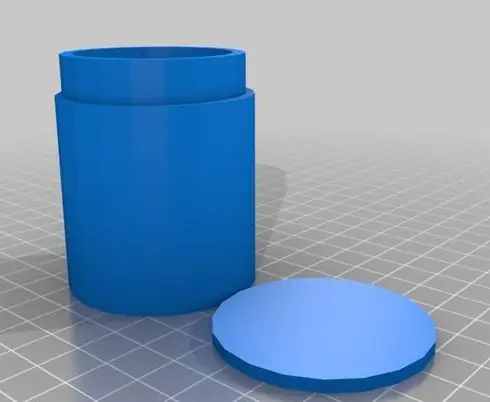
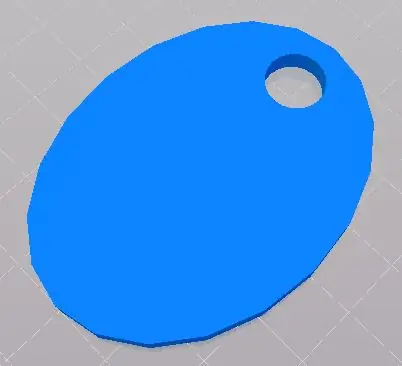
Би загас тэжээгчийг Tinkercad дээр зохион бүтээсэн. Би Fusion360 сурч байгаа боловч одоогоор Tinkercad -т илүү итгэлтэй байна. Тэжээлийн савыг дагалдах зориулалттай шилээр хоёр хэсэг болгон хэвлэнэ. Том хэсэг нь лонх, servo болон NodeMCU -ийг агуулдаг. Хоёр дахь хэсэг нь servo эвэрт бэхлэгддэг. Хоолыг энэ хэсгээс ус руу сэгсэрнэ. Хоёр хэсгийг хоёуланг нь дэмжихгүйгээр хэвлэх боломжтой. Би 25% дүүргэгчийг хэрэглэсэн. Уг лонхыг ашиглахыг зөвлөж байна, гэхдээ түүний оронд хэсэг хэсгээс авсан загасны хүнсний савыг ашиглаж болно. Илүү том хэсгийг хэвлэхэд таван цаг орчим хугацаа зарцуулсан бөгөөд servo хавсралт нь нэг цаг хагасын хугацаа зарцуулсан. Та эндээс файлуудыг олж болно: Thingiverse дээр хэвлэгчийн файлууд
Би одоо MOD-t дээр хэвлэж байна. Хямд үнэ, ашиглахад хялбар програм хангамж нь миний хувьд анхны гайхалтай хэвлэгч болсон. Гэсэн хэдий ч би CAD дизайнер, зохион бүтээгчийн хувьд өсөн нэмэгдэж байгаа тул шинэ принтер авахыг хүсч байна.
Алхам 3: Схем
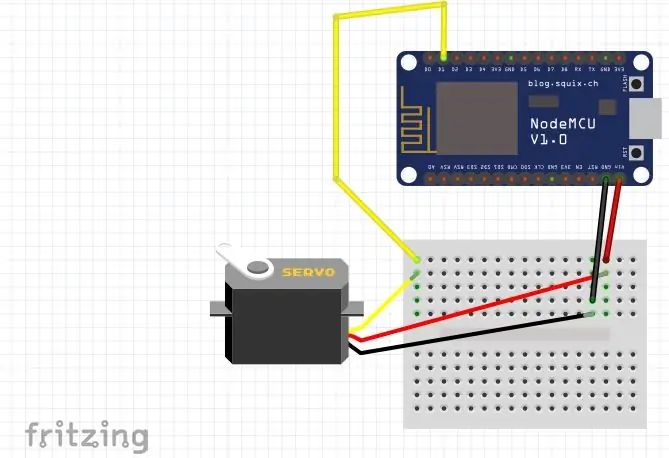
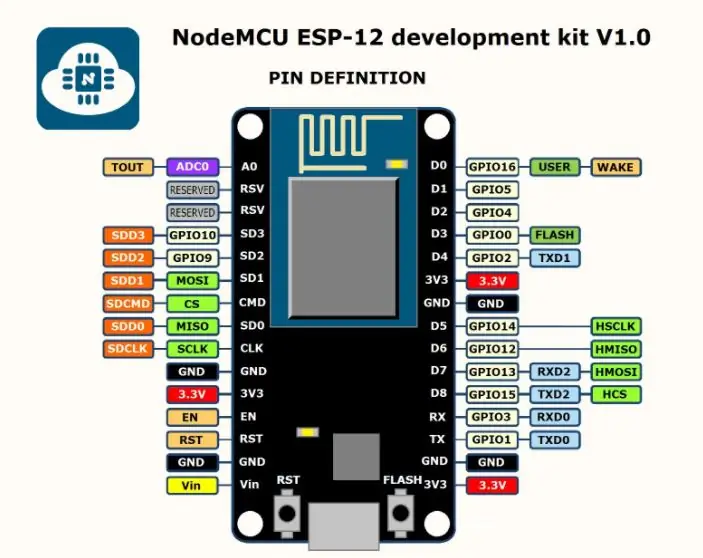
NodeMCU бол Arduino -той төстэй микроконтроллер юм. Үүний ялгаа нь түүнд суурилуулсан esp чиптэй байх явдал юм. Энэ нь гадны ямар ч бүрэлдэхүүн хэсэггүйгээр wifi -д холбогдох боломжтой гэсэн үг юм.
Цорын ганц холболт нь servo болон NodeMCU хооронд байна. Gnd -ийг Gnd руу холбоно уу. NodeMCU -ийн Вин -д хавсаргасан servo 5v. Дараа нь servo -ийн дохионы утас NodeMCU -ийн D1 -т холбогддог. NodeMCU нь таны ердийн Arduino -аас ялгаатай pinout -тэй. NodeMCU -ийн D1 нь Arduino -ийн D5 зүүтэй тохирч байна. Тэмдэглэгээг мөн үзээрэй. Пинээ тодорхойлох кодонд бидэнд хоёр сонголт байна. Зүүг "D1" гэж нэрлэх эсвэл "5" гэж нэрлэх. Хоёр сонголт хоёулаа ажилладаг.
Алхам 4: Апп хийх - Блинк
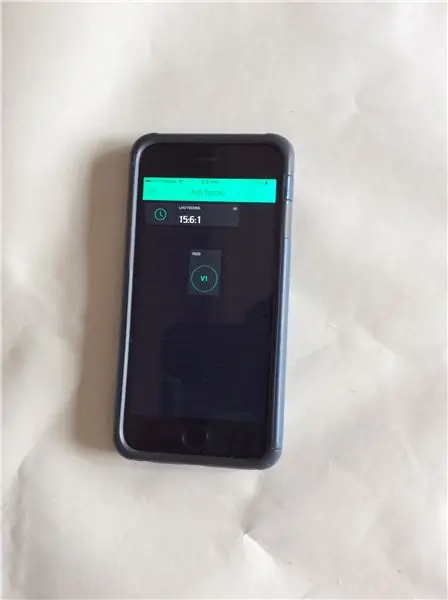
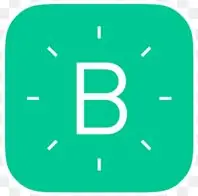
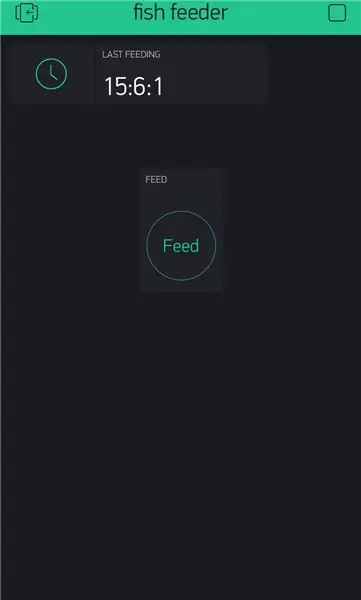
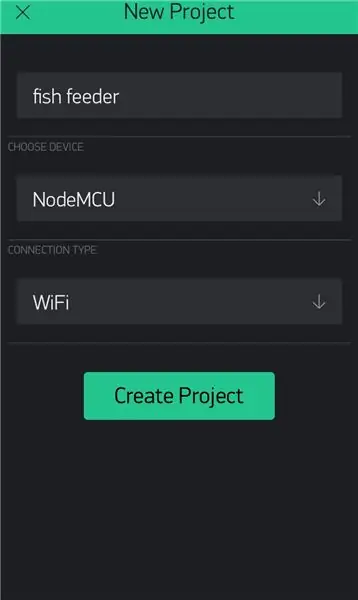
Blynk бол wifi, bluetooth, ethernet гэх мэт сүлжээгээр дамжуулан микроконтроллертой холбогдох боломжийг олгодог IOS болон Android програм юм. Энэ төсөлд бид wifi ашиглан програмтай холбогддог. Blynk бол төслүүдийг удирдахад хялбар, тохируулсан дэлгэцээр хангадаг чирэх програм юм.
Blynk програмыг тохируулахын тулд:
Blynk програмыг татаж авах.
Бүртгэл тохируулах. Жинхэнэ имэйл хаягийг ашиглана уу. Таны зөвшөөрлийн кодыг энэ имэйл рүү илгээх болно.
"Шинэ төсөл үүсгэх" дээр дарна уу.
Төслөө нэрлэ.
"NodeMCU" төхөөрөмжийг сонгоно уу.
Холболтын төрөл "Wifi" байгаа эсэхийг шалгаарай.
"Төсөл үүсгэх" дээр дарна уу.
Дэлгэц дээр дарахад хажуугийн самбар гарч ирнэ.
Товчлуурыг сонгоно уу.
Товчлуурыг нэрлэ.
Гаралтыг "Виртуал 1" гэж сонгоно уу.
Энэ нь "түлхэх" горимд байгаа эсэхийг шалгаарай.
"Хооллох" ба "тэжээл" гэсэн нэрсийг оруулна уу.
"OK" дээр дарж дэлгэцийг дахин дарна уу.
"Labeled Value Display M" -ийг сонгоно уу.
Үүнийг "Сүүлчийн тэжээл" гэж нэрлэнэ үү.
Оролтыг V5 гэж сонгоно уу.
"OK" дээр дарна уу.
Дэлгэц дээр дахин дарна уу.
Хажуугийн самбар дээр доош гүйлгэж "Бодит цагийн цаг" руу очно уу.
Үүнийг сонгоно уу.
Цагийн бүсийг өөрийн болгож, "OK" дээр дарна уу.
Таны апп ажиллахад бэлэн боллоо
Алхам 5: Код
Кодыг ашиглахын тулд Blynk номын санг татаж авах шаардлагатай болно.
NodeMCU -ийг Arduino IDE ашиглан програмчлахын тулд та хэд хэдэн алхамыг давах шаардлагатай болно. Эндээс алхамуудыг дагана уу: NodeMCU програм
Код нь виртуал 5 -р өндөр дохиог мэдрэх замаар ажилладаг. Үүнийг Blynk програмын товчлуур дардаг. Өндөр дохиог мэдрэх үед код нь функцийг ажиллуулдаг. Энэ функц нь servo -ийг 1 градусын алхамаар 30 градусаар шилжүүлэхийг дууддаг. Алхам алхмуудыг ашиглах нь цэвэр хөдөлгөөнийг хангадаг.
Түүнчлэн утас нь бодит цагийн мэдээг NodeMcu руу илгээдэг. Утас секунд тутамд цагаа илгээдэг. Сервог шилжүүлэхийн тулд товчлуурыг дарахад i хувьсагчийг 1 болгоно. Энэ нь if (i == 1) гэсэн мэдэгдэл үнэн болж, апп -д харуулах цагийг илгээдэг. Товчлуур дарагдах бүрт цагийг илгээдэг. Үзүүлж буй цаг нь хамгийн сүүлчийн хооллох цаг юм.
Та ssid болон нууц үгээ оруулах шаардлагатай болно. Хэрэв таны wifi холболт нууц үг шаардахгүй бол энэ талбарыг "" гэж үлдээнэ үү. Та мөн аппликэйшн үүсгэх үед шуудангаар илгээсэн таних тэмдгээ оруулах шаардлагатай болно. Та тэжээхийг хүсч буй хоол хүнснийхээ хэмжээгээр тохируулан servo -ийн түвшинг өөрчлөх шаардлагатай болж магадгүй юм.
/ * Утасгүй загас тэжээгч * Аарон Үнэ * V1.2 * * Энэхүү ноорог нь загасыг дэлхийн хаанаас ч хамаагүй тэжээх боломжийг олгодог * wifi ашиглах боломжтой. Ноорог нь D1 (GPIO5) зүү дээрх servo -ийг хянадаг NodeMCU * дээр үндэслэсэн болно. Blynk апп * нь ухаалаг гар утаснаасаа NodeMCU -ийг хянадаг. * Аппликейшн нь rtc өгөгдлийг ухаалаг гар утаснаас NodeMCU руу илгээдэг. * Аппликешны товчлуурыг виртуал зүү 1 -тэй холбоно уу. * Виртуал зүү 5 -т шошго холбоно уу. */
BLYNK_PRINT цувралыг #тодорхойлох
#оруулах
#оруулах
#оруулах
#оруулах
#оруулах
// Та Blynk App -д Auth Token -ийг авах ёстой. // Төслийн тохиргоо руу очно уу (самар дүрс). char auth = "AuthToken";
// Таны WiFi итгэмжлэлүүд. // Нээлттэй сүлжээнд нууц үгээ "" болгож тохируулна уу. char ssid = "ssid"; char pass = "нууц үг"; int pos; int i; Servo myservo;
BlynkTimer таймер;
WidgetRTC rtc;
void clockDisplay () {// Та цаг (), минут (),… хүссэн үедээ залгаж болно // Дэлгэрэнгүй мэдээллийг Time library -ийн жишээнээс үзнэ үү.
String currentTime = String (цаг ()) + ":" + минут () + ":" + секунд (); String currentDate = String (өдөр ()) + "" + сар () + "" + жил (); // Serial.print ("Одоогийн цаг:"); // Serial.print (currentTime); // Serial.print (""); // Serial.print (currentDate); // Serial.println ();
if (i == 1) {// Blynk.virtualWrite апп руу цаг илгээх (V5, currentTime); би = 0; Цуваа.хэвлэх (i); }
}
void setup () {// Debug консол Serial.begin (9600);
myservo.attach (5); myservo.write (75); Blynk.begin (auth, ssid, pass); rtc.begin ();
timer.setInterval (1000L, clockDisplay); Цуваа.хэвлэх (i); }
void loop () {Blynk.run (); timer.run (); }
BLYNK_WRITE (V1) {if (param.asInt () == 1) {
би ++; Цуваа.хэвлэх (i); Serial.print ("дарагдсан"); // Сервийг тэжээлийн байрлал руу шилжүүлэх
for (pos = 50; pos = 140; pos- = 1) // 180 градусаас 0 градус хүртэл явдаг // {// myservo.write (pos); // servo -д 'pos' хувьсагчийн байрлал руу шилжихийг хэлнэ үү // delay (15); // servo байрлалд хүрэх хүртэл 15ms хүлээнэ //}} else {Serial.print ("Сэтгэлээр унасан"); // Гэртээ буцах myservo.write (75);}}
Алхам 6: Бүгдийг нэгтгэх


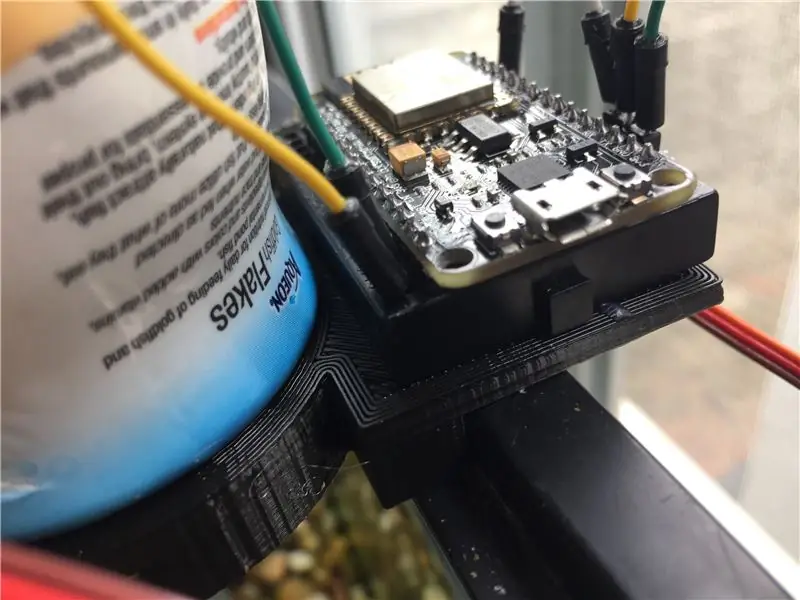
Дээр үзүүлсэн шиг servo -г 3d хэвлэсэн хэсэгт хавсаргана уу. Чичиргээний хэсгийг эвэр дээр эгнүүлэх ёстой бөгөөд ингэснээр хоол хүнс сууж буй үүрийг таглаж, дараа нь эвэрт наасан байна. Уг лонх бага зэрэг хүчээр нүх рүүгээ гулсах болно. Талхны хавтанг хавтгай хэсэгт нааж, хавтгай хэсгийн ёроолыг сав руу наа. Би уг хэсгийг зөв өнцгөөр суухаар зохион бүтээсэн. NodeMCU -г асаагаад програмын баруун дээд буланд байгаа тоглуулах товчийг дарна уу. Таны тэжээгч одоо бэлэн боллоо!
Алхам 7: Дүгнэлт


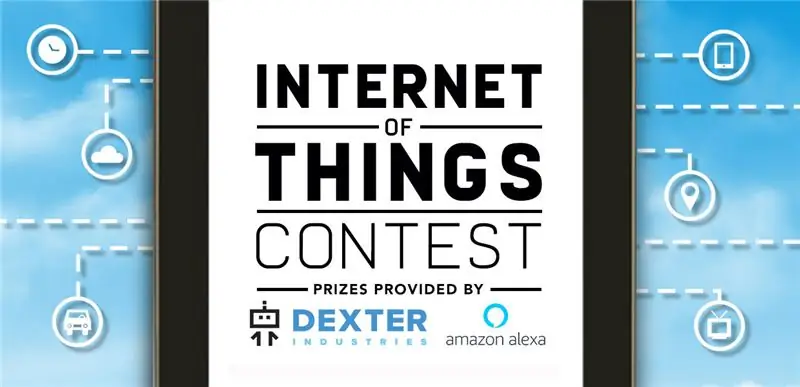
Хэрэв бүх зүйл үр дүнтэй бол та тэжээлийн товчлуур дээр дарахад загас тэжээгддэг. Хамгийн сүүлийн хооллох хугацаа мөн шинэчлэгдэх ёстой. Энэ бол миний хийсэн хамгийн ашигтай төслүүдийн нэг юм. Би загасаа тэжээхээс таашаал авч, загас нь хоол иддэг. Ялалт ялалт шиг сонсогдож байна! Энэ бүх тэжээлээр би том загас авах болно. Цөөрөм барих талаар мэдэх хүн байна уу?
Энэхүү зааварчилгаа нь хэд хэдэн тэмцээнд оролцдог. Та дуртай, сэтгэгдлээ өгч, саналаа өгч, хуваалцаарай. Би мөн асуултуудад хариулахад баяртай байна. Зугаацаарай
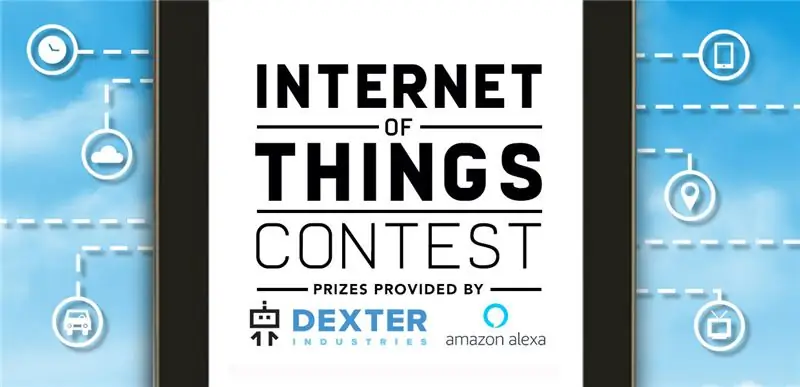
"Интернетийн зүйлсийн уралдаан -2017" тэмцээнд 2 -р байр эзэлсэн
Зөвлөмж болгож буй:
Загасны савыг онлайнаар вэб камер болгох!: 8 алхам (зурагтай)

Загасны савыг онлайнаар вэбкамер хийх!: IP камерын хайрцгийг загас агнуурын сав руу шууд залгах боломжтой болгох алхам алхмаар зааварчилгаа. Энэ яагаад хэрэгтэй вэ гэвэл вэбкамерыг ихэвчлэн тухайн сэдвийн өмнө тавих зориулалттай, эсвэл тавиур хэрэгтэй байдагтай холбоотой. Гэсэн хэдий ч загасны Ta -тай хамт
ESP8266 -ийг интернетээр хянах (хаанаас ч хамаагүй): 5 алхам (зурагтай)

ESP8266 -ийг интернетээр хянах (Хаанаас ч хамаагүй): Arduino програмчлах, ашиглахаас илүү сайн зүйл цөөн байна. Эдгээр зүйлсийн нэг нь таны ESP8266 -ийг WiFi -тэй Arduino болгон ашиглах явдал юм! Энэхүү зааварчилгаанд би танд ESP8266 -ийг вэб сүлжээгээр ажиллуулах хялбар аргыг харуулах болно
Жейсонтой хамт хаанаас ч хамаагүй дуу хоолойгоор удирддаг гэрэл: 7 алхам

Жейсоны тусламжтайгаар хаанаас ч хамаагүй дуу хоолойгоор удирддаг гэрэл: NodeMCU (ESP8266) болон Жейсон (Андройд Апп) ашиглан интернэт холболтоор хаанаас ч удирддаг АС гэрэл. Жейсон бол миний дуут удирдлагатай туслах програм бөгөөд би Андройд төхөөрөмжид цахилгааны байдлыг хянадаг. АС төхөөрөмж
Хэвлэл мэдээллийн хэрэгслээ интернет холболтоор хаанаас ч хамаагүй үзэх эсвэл сонсох: 5 алхам

Интернет холболттой бол хэвлэл мэдээллийн хэрэгслээ хаанаас ч үзэх эсвэл сонсох: Энэхүү заавар нь Youtube.com дээр үзсэн флаш видео (FLV) агуулсан mp3 сервер, вэбсайт хэрхэн үүсгэх талаар танд үзүүлэх болно
Mac Mini -ийн тусламжтайгаар хөгжимөө хаанаас ч хаанаас авах вэ: 5 алхам

Mac Mini -ийн тусламжтайгаар хөгжимөө хаанаас ч хаанаас авах вэ: Энэхүү зааварчилгаа нь таны компьютерийг хувийн хуваалцах сервер болгон хувиргадаг. Энэ нь таны хөгжмийг байрлуулах бөгөөд ингэснээр зөвхөн та үүнийг авах боломжтой болно. Гэхдээ таны интернет холболт хангалттай хурдан байгаа гэж үзвэл та дэлхийн өнцөг булан бүрээс холбогдох боломжтой болно. Ямар дажгүй юм бэ
